Como visualizar FPS no macOS
Como visualizar FPS no macOS
O macOS vem com o Python instalado pronto para uso, o que é ótimo. Infelizmente, a versão do Python instalada está desatualizada. Na verdade, você não pode fazer uma atualização local do idioma e passar para uma versão superior com suporte. A instalação do Python 3 no macOS é uma tarefa manual.
Instale o pip
Como o Python 2 não é mais compatível, as ferramentas mais recentes que funcionam com o Python também são criadas para funcionar com a nova versão compatível. Se você instalou o Python 3 ou está aderindo ao Python 2, mas deseja instalar o pip, pode fazer isso com um simples comando Terminal, desde que tenha o Homebrew instalado .
brew postinstall python3
Se você está recebendo o erro 'setup.py –no-user-cfg install', sua instalação está falhando.
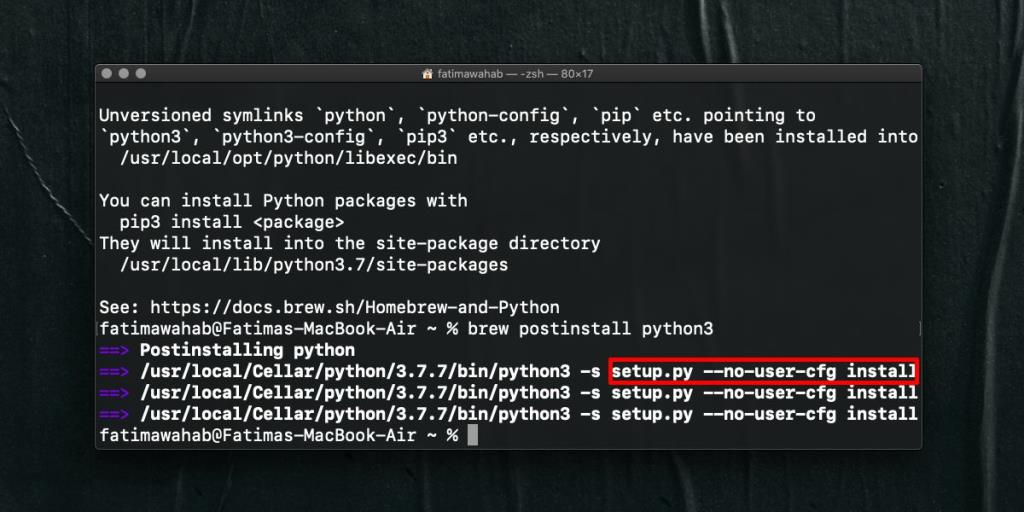
Corrigir o erro 'setup.py –no-user-cfg install'
Para corrigir o erro 'setup.py –no-user-cfg install' e instalar o pip no macOS, você precisa usar um comando diferente. Abra o Terminal e execute o seguinte comando.
sudo easy_install pip
Você será solicitado a inserir a senha do administrador ou do usuário atual, mas assim que o fizer, o pip será instalado.
Para verificar se ele foi instalado, execute o seguinte comando no Terminal.
pip - versão 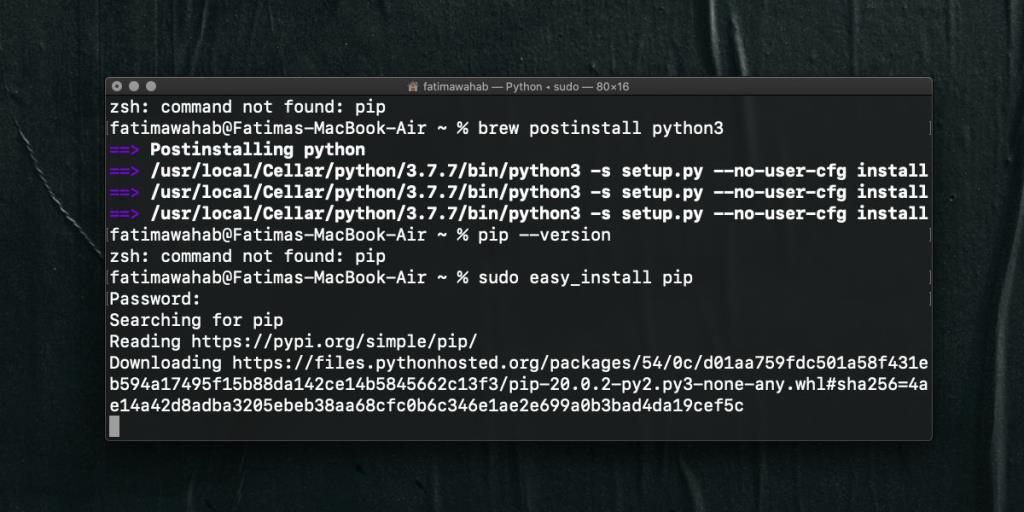
Por que usar pip?
Se você é novo no Python, provavelmente foi aconselhado a instalar o pip. Se você está tentando construir um aplicativo Python no Github, o comando de construção ou instalação provavelmente começa com 'pip'.
pip é o gerenciador de pacotes para Python. É uma ferramenta quase essencial se você planeja trabalhar em Python. Existem outros gerenciadores de pacotes disponíveis, mas você não encontrará muitos desenvolvedores usando-os ou recomendando-os. pip é o padrão e também é multiplataforma, o que significa que você pode usá-lo em um sistema Windows 10 ou Mac.
O macOS vem com o Python instalado por padrão, mas não vem com o pip instalado. Para usuários novatos que estão aprendendo Python ou tentando construir seu primeiro aplicativo a partir de um repositório Github, isso pode ser confuso. Pelo que eles sabem, eles têm o Python instalado em seu sistema, então o comando pip, que aparece com tudo relacionado a projetos Python, deve funcionar.
Não podemos culpar a Apple por isso, pois faz parte da curva de aprendizado saber quais ferramentas você precisa para trabalhar com um idioma específico. A empresa é a culpada por não atualizar a versão do Python que oferece aos usuários com o macOS. Mesmo com o Python 3 instalado no macOS , o Python 2 ainda existe e é executado junto com ele. Você precisa modificar um pouco o comando para usar o Python 3.
Como visualizar FPS no macOS
Marco Arment, o principal desenvolvedor do Tumblr, a popular comunidade de microblogs, lançou um aplicativo para Mac para fazer backup do blog do Tumblr chamado Tumblr Backup
O Disk Drill é um novo aplicativo para Mac que recupera não apenas o seu disco rígido, mas também partições, arquivos danificados, fotos e qualquer tipo de mídia.
Se você é usuário de Mac, tem muita sorte de ter o serviço Google Maps no desktop. Ao contrário do Google Earth, o Google Maps é um serviço separado.
Entusiastas da mídia com grandes coleções de filmes certamente apreciarão a organização e os recursos oferecidos pelo DVD Hunter. Ele permite catalogar, classificar e
É um problema comum em Macbooks e desktops Mac quando um CD ou DVD não ejeta corretamente. A única solução para corrigir esse problema é reiniciar o computador.
Como adicionar várias imagens a um único PDF no macOS
Temos os principais métodos de gravação de tela que usuários de Mac devem conhecer, incluindo aplicativos e ferramentas nativos e as melhores opções de software de gravação de terceiros.
O Instinctiv Music Player, como o nome indica, é um reprodutor de mídia intuitivo do tipo jukebox para gerenciar vários arquivos de mídia no seu Mac. Ele tem um design muito limpo.
Aprenda a usar a tela dividida no seu Mac. Siga estes passos simples para ativar a Visualização Dividida e otimizar sua multitarefa.
![Blog de backup do Tumblr [Mac] Blog de backup do Tumblr [Mac]](https://tips.webtech360.com/resources8/r252/image-8150-0829093331810.jpg)





![Sincronize músicas com Android, Windows Phone e Blackberry [Mac] Sincronize músicas com Android, Windows Phone e Blackberry [Mac]](https://tips.webtech360.com/resources8/r252/image-6436-0829093741956.jpg)